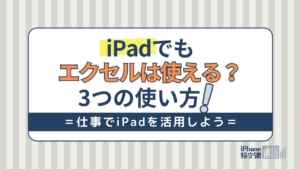- iPhone・iPad
- 更新日:2023年04月06日
Apple Pencilの充電方法!バッテリー残量確認や充電できない対処法も

※当記事はPRを含みます。詳しくはこちら。
※カシモWiMAXは株式会社マーケットエンタープライズの関連会社、株式会社MEモバイルが運営しています。
iPadで利用できるApple Pencilは、どのように充電すればいいのでしょうか?
Apple Pencilにはモニターや液晶が付いていないので、バッテリーの残量は本体から確認できません。
本記事では、Apple Pencilの充電方法やバッテリーの残量の確認方法、充電時間や充電できないときの対処法について解説します。
目次
Apple Pencilの充電方法

まずは、Apple Pencilの充電方法について解説します。Apple PencilはiPadや専用の周辺機器を使って充電できます。
第一世代のApple Pencilと第二世代のApple Pencilで充電方法が異なりますので、必ず確認しておきましょう。
Apple Pencil第一世代の充電方法
まずは、Apple Pencil第一世代の充電方法を解説します。
Apple Pencilについているキャップを外すと、Lightningコネクタが現れます。LightningコネクタをiPadに直接接続すれば充電できます。
ちなみにApple Pencil第一世代は、iPhoneなどでも充電が可能です。
Apple Pencil第二世代の充電方法
次に、Apple Pencil第二世代の充電方法を解説します。
Apple Pencil第一世代と充電方法は全く異なり、iPadの側面にくっつける方法で充電します。
Apple Pencil第二世代の平面部分と、iPad本体の側面には「磁気コネクタ」が装備されており、これらを磁力で接続することでApple Pencilの充電が可能です。
そのため、Apple Pencil第二世代にはLightningコネクタやそれを覆い隠すキャップはありません。
また、以下の該当機種以外では充電できないため、注意してください。
該当するモデル
- iPad mini (第6世代)
- iPad Air (第4世代以降)
- iPad Pro 12.9 インチ (第3世代以降)
- iPad Pro 11 インチ (第1世代以降)
専用の周辺機器を使ってApple Pencilを充電する方法
Apple Pencil第一世代には、充電専用の周辺機器が販売されており、それらを使って充電できます。
Apple Pencil第一世代は、iPadに直接差し込んで充電するタイプです。見た目が不格好になることに加え、接続部分が破損しやすいなどの欠点もあるため、専用機器を使って充電するのもおすすめです。
また、Apple Pencil第二世代に関しても、ワイヤレス充電器が販売されているのでチェックしてみてください。
|
公式サイト |
公式サイト |
|
公式サイト |
公式サイト |
Apple Pencilのバッテリー残量の確認方法

次に、Apple Pencilのバッテリー残量を確認するための方法について解説します。
先述したようにApple Pencilにはモニターや液晶画面がついていません。そのままではバッテリー残量の確認ができないため、確認方法について十分理解しておきましょう。
【iPad】Apple Pencilのバッテリー残量の確認方法
Apple Pencilのバッテリー残量はiPad上で確認できます。
まず、iPadのホーム画面またはロック画面を表示させ、その状態で画面を右にスワイプします。
すると、その日に関するさまざまな情報が表示されるウィジェット画面になり、そのなかの[バッテリー]の表示部分にApple Pencilのバッテリー残量が表示される仕組みです。
ウィジェット画面にバッテリーが表示されない場合
ウィジェット画面にバッテリーの表示がされない場合は、設定を変更すれば表示させられます。
ウィジェット画面の最下部にある[編集]ボタンをタップすれば、ウィジェット画面に表示できる項目の編集が可能です。
さまざまな項目から[バッテリー]を選択すれば、簡単に追加可能です。
電池の残量がゼロの場合もバッテリーが表示されない
1つ気をつけておきたいのは、Apple Pencilのバッテリー残量がゼロの場合には表示されないということです。
これは、バッテリー残量がゼロの場合、Apple PencilとiPadとの接続が解除されてしまうからです。
電池の残量がゼロのときは、10分程度Apple Pencilを充電してから、再度確認してみましょう。
ペアリングが完全に解除された場合も表示されない
Apple Pencilのバッテリー残量をiPadに表示させるためには、Apple PencilとiPadが接続されている必要があります。
Apple Pencilは、一定時間使用しないでいると、お互いの接続が一時的に解除されることがあり、この場合Apple Pencilのバッテリー残量が表示されなくなります。
このようなときは、Apple PencilでiPadの画面をタップすることで再度接続され、バッテリーの残量が再度表示されるようになりますので、試してみてください。
|
公式サイト |
公式サイト |
|
公式サイト |
公式サイト |
Apple Pencilの充電に関するよくある質問
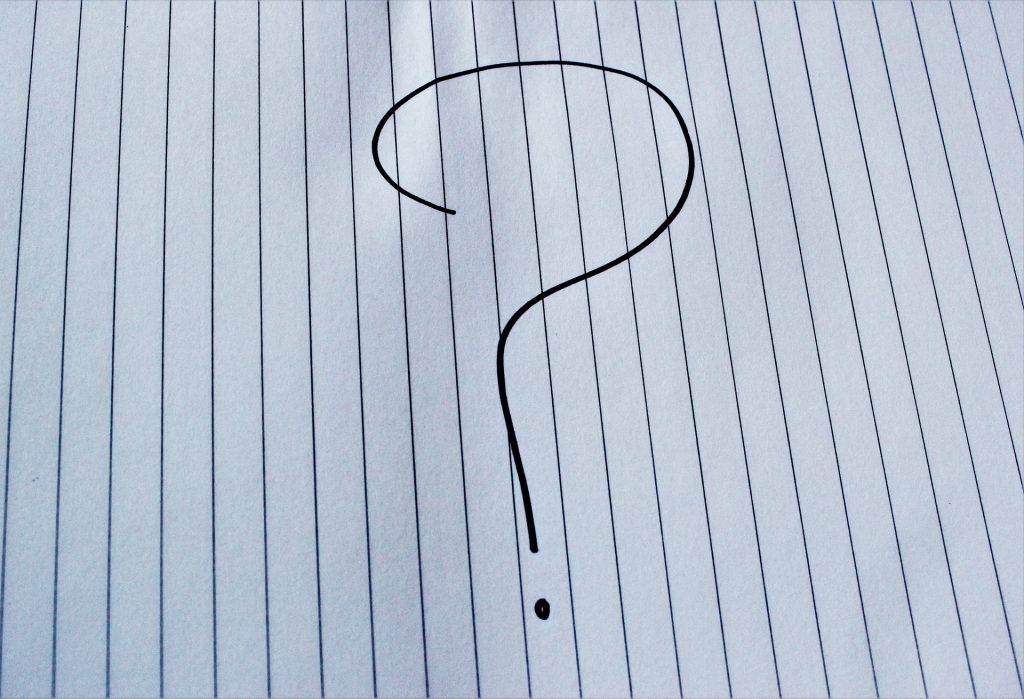
Apple PencilとiPadはBluetooth接続で使用するため、Apple Pencilのバッテリーの充電がなくなると使用できません。
Apple Pencilのバッテリーはそもそもどれくらいもつもの?充電時間はどのくらい?など、よくある質問にお答えします。
Apple Pencilのフル充電からの駆動時間は?
Apple Pencilはフル充電時の状態で約12時間使用可能とされています。
実際4時間程度イラストを作成した場合、約35%のバッテリーが消費されるので、ほぼ発表されている通りの時間使えます。
あまりないかもしれませんが、ぶっ通しで12時間以上イラストを描く必要がある場合は、Apple Pencilが2本必要になるかもしれません。
Apple Pencilの充電時間は?
Apple Pencilの特徴の1つが、充電時間が非常に短いことで15秒充電すれば30分使用できます。
バッテリーが切れてしまいそうな場合、少し充電しておけばある程度回復させることが可能です。
30分連続で充電した場合には、バッテリー残量は90%程度まで上昇します。
|
公式サイト |
公式サイト |
|
公式サイト |
公式サイト |
Apple Pencilが充電できないときの対処法

ここからはApple Pencilを充電しようと思ってもできないケースの対処法について解説します。
- Appleサポートへ連絡する
- 信頼できる修理店で修理をする
Apple Pencilのバッテリーが劣化したり、故障したりしているせいで充電できない場合の問い合せ先を知っておくと、いざというときに慌ててしまうことも少なくなるでしょう。
Appleサポートへ連絡する
Apple Pencilの充電ができない場合は、Appleサポートへ問い合わせてみましょう。
Apple Pencil購入後1年以内で、Apple製品の保証期間であれば、無償で交換できる可能性もあります。
もし、保証期間が過ぎてしまっている場合は、バッテリーサービス料金として3,520円(税込)が必要になる場合があります。
また、配送修理を選択する場合、ヤマトの配達員が自宅に訪問し、交換品のApple Pencilを届けてくれます。修理が必要なApple Pencilをかわりに渡すことで修理を行ってくれます。
信頼できる修理店で修理をする
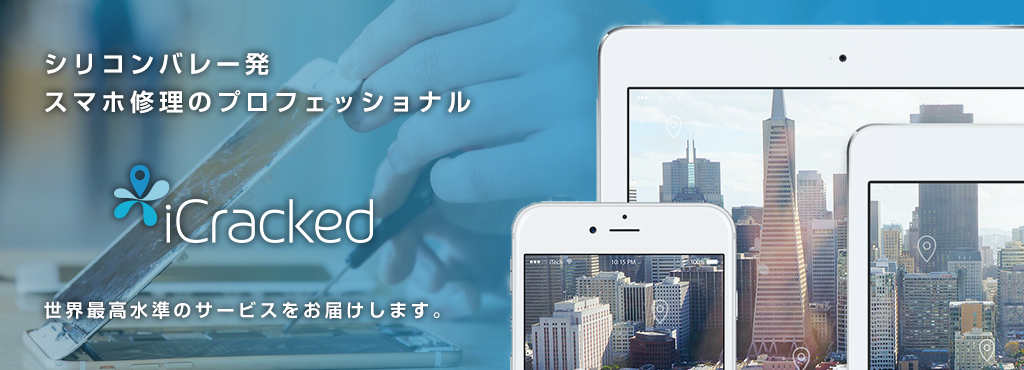 出典:iCracked
出典:iCracked
Appleに問い合わせたり、修理依頼したりする以外に、町の修理業者に修理を依頼する方法もあります。
特におすすめなのは、総務省登録修理業者の「iCracked」です。
iCrackedでは、バッテリー交換や修理の即日対応が可能で、最短30分で修理が完了します。目の前で修理してくれるので、安心感もあります。
また、ごく初歩的な不明点から、テクニカルなことまでどんな困りごとにも優しく対応しており、アフターフォローも充実しているので、とても利用しやすい修理業者といえるでしょう。
iCrackedで対応してくれること
iCrackedでは、モバイル端末の修理以外にも以下のようなサービスを提供しています。
- スマホを購入したときの初期設定
- 各種SNSアプリの初期設定
- LINEアカウントやトーク履歴の引継ぎ
- 機種変更時の際のデータ移行
- スマホが動かない、再起動を繰り返すなどのトラブル対応
- 大切なデータのバックアップ
基本的なサポート料金は1回3300円(税込)(時間目安30分)です。訪問したい店舗に事前予約も可能ですので、ぜひ利用してみてください。
|
公式サイト |
公式サイト |
|
公式サイト |
公式サイト |
Apple Pencilの充電・バッテリー残量の確認方法を理解しておこう

今回は、Apple Pencilの充電方法やバッテリー残量の確認方法について解説しました。
使用するApple Pencilによって充電方法が異なりますし、Apple Pencil本体ではバッテリー残量を確認できないので、正しい方法をしっかり理解しておきましょう。
また、Apple Pencilが充電できないときは、Appleへ問い合わせるか町の修理業者を利用して対応しましょう。
正しい方法を理解して、Apple Pencilを快適に使用できるようにしてください。
こちらの記事では、Apple Pencilが反応しないときの対処法 について解説しています。
 谷口稜 ― ライター
谷口稜 ― ライター
関連キーワード

 おすすめポケット型WiFi比較
おすすめポケット型WiFi比較